SWS Trainer est l’application qui permet aux formateurs et intervenants d’attester de leur présence et de celles des participants en formation
SWS Trainer
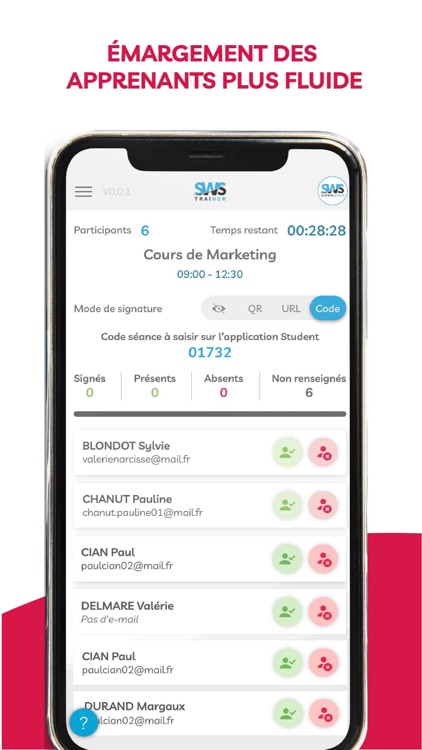
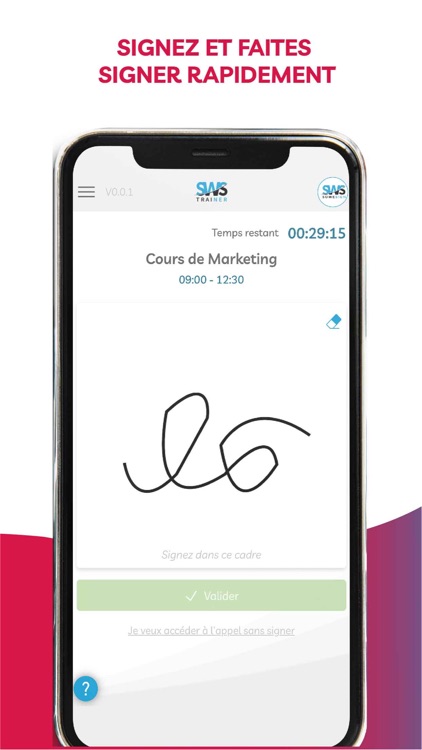
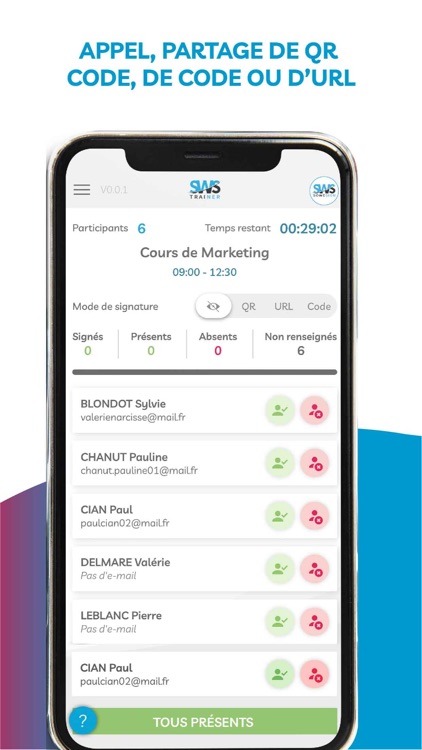
What is it about?
SWS Trainer est l’application qui permet aux formateurs et intervenants d’attester de leur présence et de celles des participants en formation.
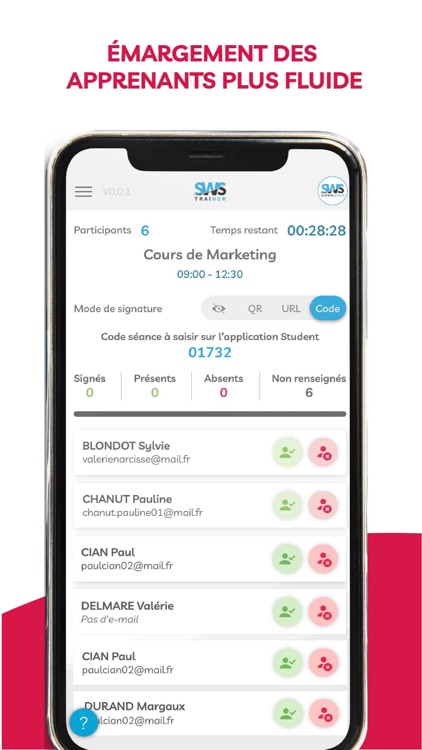
App Screenshots
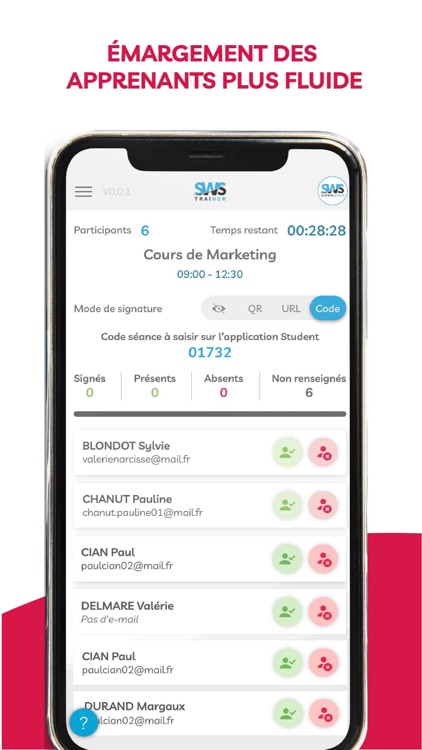
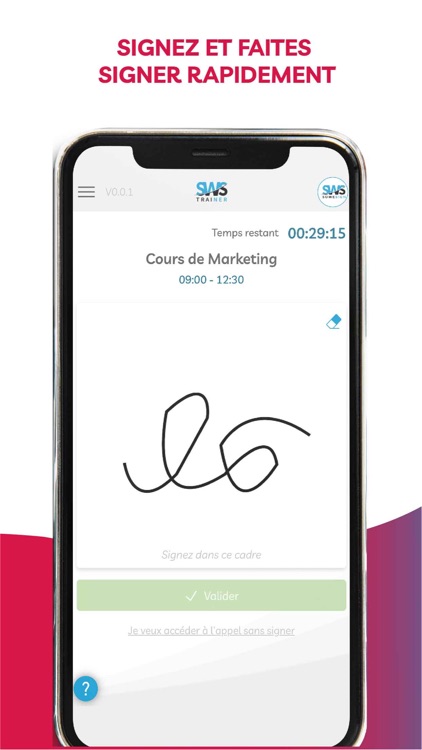
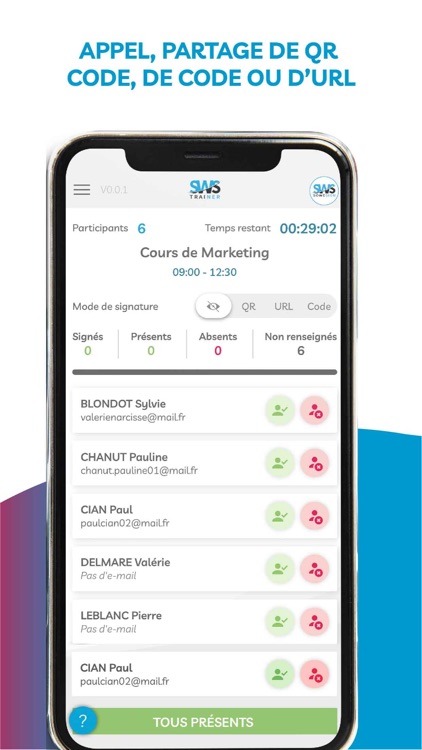
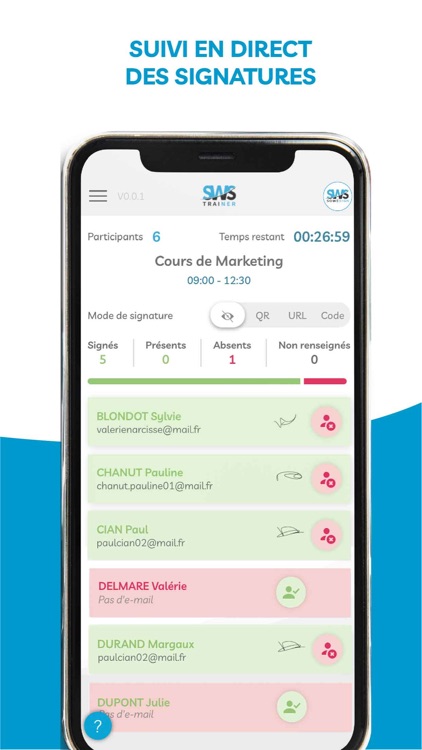
App Store Description
SWS Trainer est l’application qui permet aux formateurs et intervenants d’attester de leur présence et de celles des participants en formation.
Cette application vous permet de signer vos demandes en attente, votre séance en cours et d’autoriser la signature aux participants via plusieurs moyens : appel, lien, QR Code, Code, etc.
L’ÉCRAN DE DÉMARRAGE :
Au démarrage de l’application, un écran de signature apparaitra. Il vous permet de signer toutes vos demandes en attente : rattrapages, signatures à distance… Puis de signer pour la séance en cours avant d’accéder à l’écran principal avec la liste des apprenants pour cette séance.
UTILISER LA FONCTION D’APPEL :
Pour les formations en présentiel comme en distanciel, vous pouvez utiliser la fonction d’appel : marquez les apprenants absents et les apprenants présents. Le fait de marquer un apprenant présent lui permettra d’accéder à la signature depuis l’application SWS Student.
UTILISER LE PORTAIL DE SIGNATURE :
Pour les formations courtes et ponctuelles, un portail de signature a été mis en place. Lors de l’accès à la séance, sélectionnez-en haut à droite l’option « URL ». Puis partagez cette URL ou le QR Code qui contient l’URL : via partage d’écran, chat ou dans un e-mail. Ils accèderont alors au portail de signature depuis lequel ils pourront signer leur présence, sans téléchargement préalable nécessaire.
Dans le contexte des écoles et des formations de longue durée, l'app student reste la bonne pratique, car elle permet d'identifier de manière plus fiable les apprenants vis à vis des financeurs OPCO, Régions, Pôle emploi...
L’ÉMARGEMENT VIA CODE :
Pour les formations dispensées en présentiel et/ou à distance vous pouvez communiquer un code aux participants (sur le tableau, par e-mail, par téléphone, via le chat…). Il vous suffit de cliquer sur l’option « Code » en haut à droite, le code s’affichera alors en haut, au centre de l’écran.
Les participants pourront alors entrer ce code dans l’application Student afin d’accéder à l’interface de signature et émarger pour signaler leur présence.
L’ÉMARGEMENT VIA QR CODE :
Pour les formations dispensées en présentiel et/ou à distance vous pouvez communiquer un QR Code aux participants (via partage d’écran). Il vous suffit de cliquer sur l’option « QR Code » en haut à droite, le QR code s’affichera alors à droite de l’écran, vous n’avez plus qu’à le partager.
Les participants pourront alors flasher le QR Code depuis l’application Student afin d’accéder à l’interface de signature et émarger pour signaler leur présence.
----
L’utilisation de cette application nécessite un abonnement à la solution SoWeSign qui fournit le code identifiant nécessaire au démarrage de l’application.
SoWeSign génère ensuite des attestations de présence, certifiées conformes au décret 2017-382 et garantit la fiabilité des éléments de collecte grâce aux pistes d’audit, dans le contexte des financements et des contrôles CFA, OPCO, Régions, Pôle emploi, DIRECCTE…
AppAdvice does not own this application and only provides images and links contained in the iTunes Search API, to help our users find the best apps to download. If you are the developer of this app and would like your information removed, please send a request to takedown@appadvice.com and your information will be removed.